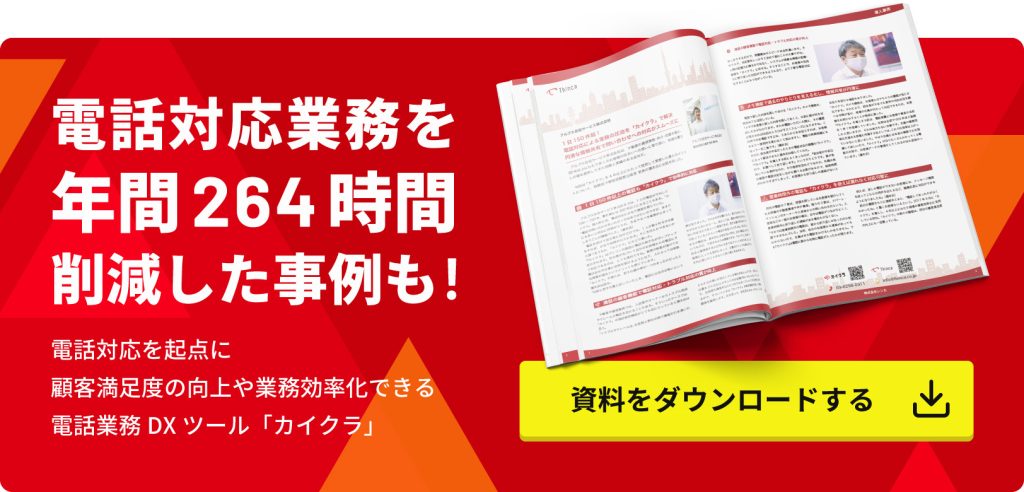「議事録の自動作成ツールってあるのかな」
と感じている方。
近年、会議内容をテンプレートに沿って記録できるなど、議事録を自動作成できるツール、もしくは音声をテキスト化することで議事録の作成を手助けしてくれるツールが増えています。
一部ツールは、要約機能まで含まないものもあります。ただし音声入力によって発言をすべて記録してくれるため、議事録作成の時間を短縮することは可能。
Web会議システムと連携できるツールも多く、テレワーク中でも会議内容をスムーズに共有できます。
そこで今回は、
- 【無料】議事録の自動作成もしくは作成補助におすすめのツール3つ
- 【有料】議事録の自動作成もしくは作成補助におすすめのツール5つ
- 議事録の自動作成・補助ツールを導入するメリット
- 議事録の自動作成・補助ツールの選び方
- 議事録の自動作成・補助ツールをうまく活用するコツ
を紹介します。
「いきなり導入するのは難しい」と感じるかもしれませんが、概要をつかむだけならハードルは高くありません。
まずは無料で議事録を自動作成できる補助ツールについて、ざっくりと見ていきましょう!
なお、打ち合わせをスムーズに進めるには、打ち合わせ前後に行う「電話での確認・相談」も重要です。言った言わないを避けるためにも、通話データもテキスト化しておくと良いでしょう。
\電話対応の負担が減ったとの声多数!/
カイクラの通話録音機能をチェック
▲無料ダウンロード資料あり
【無料】議事録の自動作成におすすめの補助ツール3つ

最初に、無料で議事録を自動作成もしくは議事録作成の補助ツールとして、
- Googleドキュメント
- ユーザーローカル音声議事録システム
- Texter
の3つを紹介します。
おすすめ1:Googleドキュメント
Googleドキュメントは、Googleが提供する文書作成ツールです。
- 音声入力を活用することで会議の自動テキスト化が可能
- 音声ファイルを取り込み、そのまま文字起こしに対応
- すべて自動保存してくれるため、データ消失の不安なし
要約機能などはありませんが、会議中の発言はすべて記録することが可能。会議中の発言全部を自動的に記録してくれるものとして、全記録が必要な場合に有効活用できます。
無料で手軽に活用できる、議事録の作成を手助けしてくれるツールを探している企業におすすめです。
おすすめ2:ユーザーローカル音声議事録システム
ユーザーローカル音声議事録システムは、複数人の音声を自動認識できる議事録の作成補助ツールです。
- 会話をリアルタイムで分析することが可能
- ブラウザを活用するためアプリなどのインストールは不要
- 会議中に頻出した単語をワードクラフトにまとめて表示
ただし対応ブラウザはGoogle Chromeのみとなるため、使用するときはご注意ください。
おすすめ3:Texter
Texterは、iOSで活用できるアプリです。
- 録音、文字起こし、テキスト変換に対応
- 翻訳機能があるため、海外の顧客との商談も記録
- 動画の音声をテキスト化することも可能
出張先などで手軽に利用したい人におすすめです。
【有料】議事録の自動作成もしくは作成補助におすすめのツール5つ

続いては、議事録の自動作成ができる有料のツールとして、
- 富士通 AI Zinrai TalkVisible
- Sloos
- V Meeting
- スマート書記
- COTOHA Meeting Assist
の5つを紹介します。
おすすめ1:富士通 AI Zinrai TalkVisible
富士通 AI Zinrai TalkVisibleは、会議やセミナーなどの議事録を作成するために開発されたツールです。
- AIによって発話者を瞬時に識別
- 編集しやすい独自開発のエディターを用意
- 富士通スタッフは会議の発言録の作成にかかる時間を最大50%短縮
複数の拠点をつなぐ会議や大人数のセミナー内容を記録したい企業におすすめです。
おすすめ2:Sloos
Sloosは、発言者ごとに議事録を作成できるツールです。
- 月額料金はパーソナルが月800円、ビジネスが月2,000円
- 利用時間は無制限
- ZoomなどWeb会議システムとの併用にも対応
プランを問わず最大30日間の無償トライアルがあるため、気になる方は導入前にご活用ください。
おすすめ3:V Meeting
V Meetingは、最先端のAIが議事録を作成してくれるツールです。
- 月額料金は要問い合わせ
- 社内で使っている独自用語も学習して記録
- クラウドを活用するサービスのため気軽に利用可能
専門用語や社内用語の多い企業におすすめです。
おすすめ4:スマート書記
スマート書記は、自動文字起こしによって議事録の作成の補助をしてくれる便利ツールです。
- 月額料金は月10万円〜、利用枠は200時間分
- 音声と自動文字起こしを活用することで議事録の作成の補助として便利
- 議事録上で共同編集ができるため、テレワークにも対応
テレワークなど社員が複数拠点で働いている企業におすすめです。
おすすめ5:COTOHA Meeting Assist
COTOHA Meeting Assistは、AIを活用したクラウド型の議事録作成補助ツールです。
- 月額料金は5万円〜
- AIによる音声のテキスト化で議事録の作成を効率化
- 音声をピンポイントで聞き直し、修正することも可能
議事録の作成時間を短縮したい、効率化したいと考えている企業におすすめです。
なお、仕事で通話録音をするときは、システム導入がおすすめです。
たとえば「カイクラ」では、通話が自動で録音されるだけでなく、録音データを音声・テキストで確認できます。通話中にテキストを検索して過去のやり取りを確認出来たり、後から音声を確認して顧客の感情をくみ取った電話応対につなげたりできるため、電話応対の品質改善につながります。
実際にカイクラをご利用いただいている企業からも、「より丁寧な顧客対応ができるようになった」とのお声を多数いただいております。クレーム電話の言った言わない問題の対策にもなるため、おすすめです。
通話録音でできることについてさらに詳しく知りたい方は、以下資料をダウンロードのうえご確認ください!
\電話対応の負担が減ったとの声多数!/
カイクラの通話録音機能をチェック
▲無料ダウンロード資料あり
議事録の自動作成補助ツールを導入するメリット
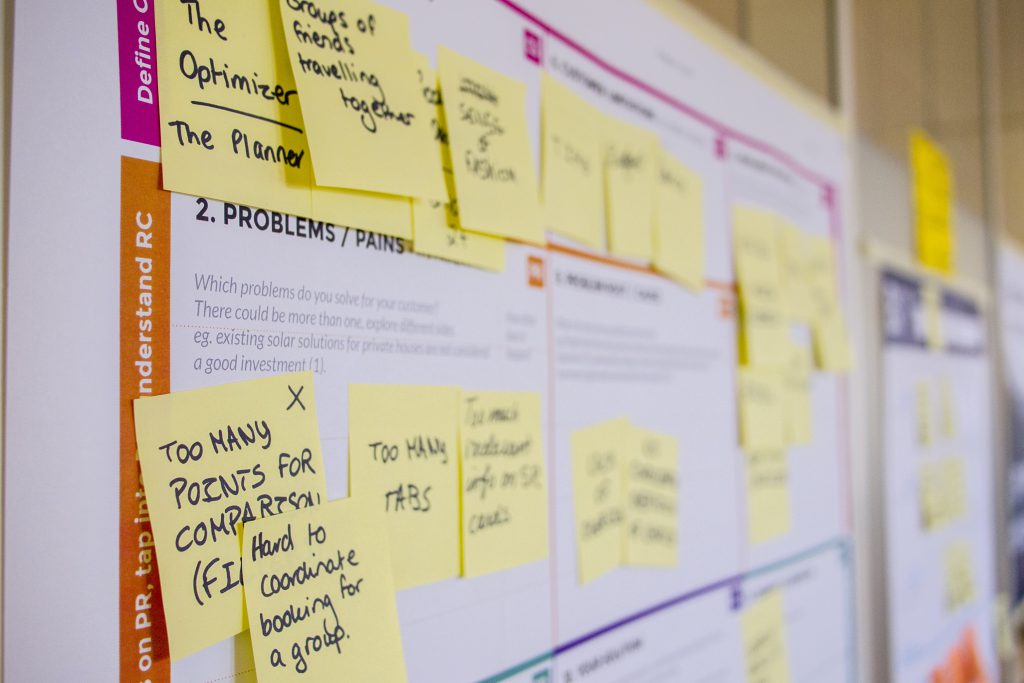
続いては、実際に議事録の自動作成・補助ツールを導入するメリットとして、
- 会議内容をしっかりと記録できる
- 作成者の負担が少なくなる
- 情報共有がスピーディーになる
の3つを紹介します。
メリット1:会議内容を漏れなく記録できる
1つ目は「会議内容を漏れなく記録できる」です。
今回紹介したツールは、音声をテキスト化し、議事録として記録してくれるものが中心でした。どれも音声を1つずつ拾ってくれるため、誰かの発言が抜ける、一定時間の会話が漏れることはありません。
会議内容を最初から最後までしっかりと記録でき、後から確認することができます。「言った・言っていない」などのトラブルを防げるうえに、会議後のタスクなどを各自しっかりと認識することも可能。
会議はもちろん、会議後の行動や業務への着手もスピーディーになります。
メリット2:作成者の負担を軽減できる
2つ目は「作成者の負担を軽減できる」です。
議事録作成ツールは自動で会議内容を記録してくれるため、特定の社員がずっとメモし続ける必要がありません。
後からAIが聞き取れなかった社内用語を追記するなど、作業は一部の修正に限られることが多いです。
作成者の負担を軽減できるぶん、会議後は議事録作成の時間を大幅に短くすることも可能。そのぶんコア業務に集中でき、生産性アップなども期待できます。
メリット3:情報共有がスピーディーになる
3つ目は「情報共有がスピーディーになる」です。
議事録作成ツールは音声をテキスト化するものが多いため、会議が終わったときには議事録が7〜8割ほど完成しています。
これまでの会議は、終わった後に数日かけて議事録を作成することが多かったのではないでしょうか。作成中は会議内容の業務が進まず、プロジェクトの進行に遅れが見られることも少なくありません。
ツールを活用すると、1日ほどで発言内容や決定事項を共有できます。社内の情報共有スピードが早くなるうえ、重要な意思決定などもすぐに進めることが可能です。
議事録の自動作成補助ツールの選び方

次は、議事録の自動作成補助ツールの選び方として、
- AIの活用
- 精度
- 他機能
の3つを解説します。
選び方1:AIを活用しているか
議事録作成補助ツールがAIを活用しているか、チェックしてみましょう。
議事録作成補助ツールは、人工知能であるAIを活用していることが多いです。
AIは音声を正確に認識するだけでなく、以下のような機能としても活用できます。
- 「えー」など無意味な発言や相づちの削除
- 社内用語の学習
自動作成とはいえ、上記のような発言を手動で削除するものも少なくありません。
AIを活用したツールを選ぶことで、上記の手間を削減。さらなる業務の効率化が実現します。
選び方2:求める精度はどれくらいか
自社の議事録に対して、どれくらいの精度を求めるのか、しっかりと考えておきましょう。
例えば、ただ音声を文字起こししたいだけなら、Googleドキュメントなど無料ツールで十分です。対して、社内用語などを認識してほしい場合は、AIなどを活用した高精度のツールを使う必要があります。
求める精度によって選ぶツールも異なります。事前に議事録にどれくらいのクオリティを求めているのか、じっくり考えてみてください。
選び方3:テンプレートや編集など他機能は充実しているか
議事録作成の他に、さまざまな機能が入っているかも確認しておきましょう。
機能は例えば、
- 発言の検索機能
- Web会議システムとの連携
- WordやExcelなどへの共有
などです。
特に近年は、Web会議システムと連携できると便利です。議事録作成だけでなく、他のオプションも確認したうえで選んでみてください。
\電話対応の負担が減ったとの声多数!/
カイクラの通話録音機能をチェック
▲無料ダウンロード資料あり
議事録の自動作成補助ツールをうまく活用するコツ

最後に、議事録の自動作成補助ツールをスムーズに活用するコツとして、
- 発言者以外の声が入らないようにする
- 音声データもあわせて確認する
の2つを紹介します。
コツ1:発言者以外の声が入らないようにする
会議中など、発言者以外の声が入らないように注意しましょう。本人以外の声が入ることで、議事録の作成においてもミスが増えるためです。
対策は例えば、
- マイクをなるべく話者に近づける
- 会議室など静かな場所を用意する
などです。
音声を正しく拾うためにも、静かで適切な環境を用意することを心がけてみてください。
コツ2:音声データもあわせて活用する
議事録の自動作成補助ツールを使うときは、音声データもあわせて活用することをおすすめします。
理由は以下の2つ。
- 音声データがあれば、実際の発言を後から確認できる
- 一部分だけ修正したいとき、音声データの早送りでスムーズに確認できる
正しい内容の議事録を作成するためにも、音声データを保存できるツールを選びましょう。
議事録の自動作成・補助ツールを活用して、効率よく会議を記録しよう
今回は、議事録の自動作成に関する補助ツールを紹介しました。
おさらいすると、紹介したのは以下8つのツールです。
【無料ツール】
- Googleドキュメント
- ユーザーローカル音声議事録システム
- Texter
【有料ツール】
- 富士通 AI Zinrai TalkVisible
- Sloos
- V Meeting
- スマート書記
- COTOHA Meeting Assist
また議事録の自動作成補助ツールを選ぶポイントとして、以下の3つをお伝えしました。
- AIを活用しているか
- 精度は高いか
- 他機能も用意されているか
自動作成補助ツールを活用することで、「作成者の負担が少なくなる」「情報共有がスムーズになる」など、メリットは多いです。
今回の記事を参考にしながら、議事録の自動作成補助ツールの導入を検討してみてください。
なお、仕事で通話録音をするなら、通話録音サービスの導入がおすすめです。
たとえば「カイクラ」なら、通話が自動で録音されるだけでなく、通話録音のデータを音声・テキストで確認できます。通話中にテキストを検索して過去のやり取りを確認出来たり、後から音声を確認して顧客の感情をくみ取った電話応対につなげたりできるため、電話応対の品質改善につながります。
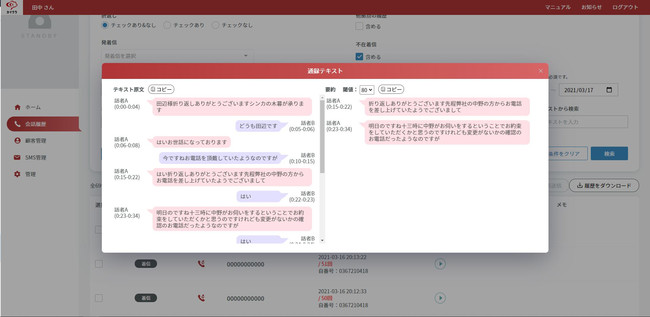
▲カイクラで通話録音データを確認するときの画面イメージ
「電話応対の品質を高めたい!」
「従業員の電話応対の負担を軽減させたい!」
とお考えの方は、ぜひカイクラの通話録音機能がよくわかる資料をご確認ください!
\電話対応の負担が減ったとの声多数!/
カイクラの通話録音機能をチェック
▲無料ダウンロード資料あり